Merhaba Değerli Arkadaşlar…
Bu yazımda sizlere Linux ta kullanılan temel komutların neler olduğuna anlatacak ve bunların kullanımları ile birlikte ne işe yaradığını anlatacağım. Anlatacağım bu temel komutları bilmeden Linux u yada Unix bazlı işletim sistemlerini rahatlıkla kullanamazsınız. Şimdi o komutları öncellikle sınıflandıracak ardından ayrıntılı bir şekilde anlatacağım.
Temel anlamda sınıflandıracak olursak Linux komutları 6 sınıfta değerlendirilebilir. Tabi bu benim sınıflandırma koşulum. Belki farklı bir şekilde sınıflandırılabilir. 6 farklı sınıflandırmam aşağıdaki gibidir.
- Dosya Komutları
- Sistem Bilgileri Komutları
- Process (Süreç) Yönetimi Komutları
- Arama Komutları
- Network Komutları
- Kurulum Komutları
Sınıflandırdığımız bu komutların tamamını Linux ta bulunan Terminalde koşturacaz.
1.Dosya Komutları
Linux / Unix te kullanılan temel dosya komutları genel anlamda dosya ve klasörlere Erişim, Silme, Değiştirme, Oluşturma, Sıkıştırma ve Var olan dosyalara çeşitli izinler veren komutlardır. Bu komutlarımız Aşağıdakilerdir.
- ls
- cd
- pwd
- mkdir
- rm
- cp
- mv
- wc
- ln
- touch
- cat
- more
- head
- tail
- chmod
- gzip
- gunzip
- alias
ls Komutu: Bulunduğumuz dizinde var olan klasör yada dosyaları listelemeye yarar. Unix ve Windows taki Dir komutuna eş değerdir. ls komutu aldığı parametreye göre farklı değerler dönderir. Ben burda tüm parametrelerini anlatmayacağım.Tüm parametreleri ve kullanımını görmek için terminale ” man ls ” yazmanız yeterlidir. Şimdi bulunduğum dizine ls yazıyorum ve çıktısı aşağıdaki gibi oluyor.
Ls komutuna ls -a şeklinde kullanırsak dizinde bulunan gizli açık tüm dosyaları listeler. ls komutunu ls -l şeklinde kullanırsakta dizindeki dosyalar hakkında geniş bilgi verir. Oluşturulma değiştirme tarihi ve dosya için yetkiler vb.. bilgiler yer alır.2 komutun kullanımı ve çıktısı aşağıdaki gibidir.
cd komutu: Bu komutla belirtilen dizine geçiş yapılır. Kullanımı aşağıdaki gibidir.
cd “Gidilecek Dizin”
” cd .. ” komutuyla bir üst dizine ve ” cd ~ ” komutu ile ise en üst dizine gidilir.
pwd komutu: Açılımı Print Working Directory olan bu komutun görevi bulunduğumuz dizinin tam adresini ve adını verir.
mkdir komutu: Bu komutun görevi bulunduğu dizinde belirtilen ad ile bir dizin oluşturmadır.
— mkdir “Dizin Adı” — şeklinde kullanılır.
rm komutu: Bu komut ile belirtilen dosya silinir.
— rm “Dosya Adı” — şeklinde kullanılır.
Ayrıca rm -r “Dizin Adı” şeklinde de kullanılır. Bu kullanım ile belirtilen dizin silinir. Komutların ayrıntılı parametrelerini ve nasıl kullanıldıklarını öğrenmek için — man “komut adı” — komutunu kullanınız.
cp komutu: Bu komut ile belirtilen bir dosyanın veya dizinin içeriği belirtilen diğer bir dosya yada dizine kopyalanır. Kullanımı aşağıdaki gibidir.
— cp Dosya1 Dosya2 şeklindedir. Dosya1 i Dosya2 ye kopyalar. —-
— cp Dizin1 Dizin2 şeklindedir. Dizin1 i Dizin2 ye kopyalar. —-
mv komutu: Bu komut ile belirtilen bir dosya başka bir dosyaya taşınır yada isim de değiştirilebilir bu komut ile. Kullanımı aşağıdaki gibidir.
— mv Dosya1 Dosya2 şeklindedir. Dosya1 i Dosya2 ye taşır. —-
wc komutu: Bu komut ile belirtilen dosyanın satır,kelime ve karakter sayısı gösterilir. Kullanımı aşağıdaki gibidir.
—- wc Dosya şeklindedir. Bu komut ile Dosya nın yan yana içerdiği satır,kelime ve karakter sayıları döndürülür.
ln komutu: Bu komut ile bir dosyayı sembolik bir link ile çağırabiliriz. Yani bir nevi bu link dosyamızın adresini tutmuş olacak. Kullanımı aşağıdaki gibidir.
— ln deveci link şeklindedir. deveci adlı dosyayı link e bağlıyoruz. link te yada deveci de yapacağımız değişiklik her ikisini de etkileyecektir —- Bir diğer kullanımı da aşağıdaki gibidir.
— ln -s deveci link . Bu kullanımda ise deveci adlı dosyanın adresini link tutar deveci silindiğinde link te gider.
touch komutu: Bu komut ile bir dosya eğer yoksa o anki tarih ile 0 byte uzunluğunda oluşturur eğer var olan bir dosya ise tarih bilgisi o ana göre güncellenir. Komutun kullanımı aşağıdaki gibidir.
— touch Dosya şeklindedir. —-
cat komutu: Bu komut ile belirtilen dosyanın içeriği görüntülenir.More komutuna benzerdir. Kullanımları aşağıdaki gibidir.
—- cat Dosya1 şeklindedir. Dosya1 in içeriği görüntülenir.
—- cat >Dosya1 şeklinde de kullanımı vardır. Standart girişten alınan verileri dosya1 e kaydeder. Bu komutu koştuğunuzda standart giriş veri bekler sizden girdiğiniz verileri tamamladıktan sonra ctrl c ile standart girişi tamamlamış olursunuz.Girmiş olduğunuz veriler Dosya1 e kaydolur. Yalnız bu komut ile Dosya1 in içeriği önce sıfırlanır ardından girdiğiniz veriler eklenir. Eğer var olan bilgilerin üstüne standart girişten gelecek verilerin eklenmesini istiyorsanız aşağıdaki kullanımı uygulayınız.
—– cat >>Dosya1 bu kullanımda standart girişten gelen veriler Dosya1 in EndofFile kısmından itibaren ekleyip kaydeder.
Cat komutu ile standart girişten aldığınız dataları ctrl c deyip kaydedebilirsiniz.
more komutu: Bu komut yardımı ile belirtilen dosyanın içeriği sayfalanarak görüntülenir.Kullanımı aşağıdaki gibidir.
—– more DosyaAdı şeklindedir. Dosyanın içeriği gösterilir kullanıcıya…
head komutu: Bu komut more komutundaki gibi dosyanın içeriğini getirir yalnız sadece ilk 10 satırını sunar kullanıcıya. Kullanımı aşağıdaki gibidir.
—– head DosyaAdı şeklindedir. Dosyanın içeriğinin ilk 10 satırı gösterilir kullanıcıya…
tail komutu: Bu komut da more komutundaki gibi dosyanın içeriğini getirir fakat sadece son 10 satırı getirir kullanıcıya. Kullanımı aşağıdaki gibidir.
—– tail DosyaAdı şeklindedir. Dosyanın içeriğinin son 10 satırı gösterilir kullanıcıya…
chmod komutu: Bu komut ile belirtilen dosyanın kullanıcı ve grupların erişimlerini değiştirebiliriz. Bir nevi yetki verme gibidir. Okuma yazma ve çalıştırabilme gibi dosyaların özelliklerini değiştirebiliriz. Binary olarak belirtilen bu iznin içeriği 1 olarak yapıldığında aktif 0 olduğunda pasif hale getirilir. Aşağıdaki gibi kullanımı vardır.
—- chmod 777 Dosya1 . Bu örnekte aslında 777 in açılımı şu şekilde dir. 111 111 111 binary formatındadır 111=7 binary i decimale çevirdiğimizde. Verilen örneğin anlamı Dosya1 e erişen kullanıcı , gruplara ve diğerlerine sırasıyla okuma,yazma ve çalıştırılabilme özelliği verilmiş oluyor.
— chmod 755 Dosya1. Bu örneği binary olarak açtığımızda 755=111 101 101 şeklindedir. Yani kullanıcı bütün haklara sahipken gruplar ve diğerleri okuma ve çalıştırabilme haklarına sahipler.
Bir dosyaya erişim yetkisi vermeden önce ls -l ile dosyanın sahip olduğu yetkileri görmeniz lazım. Erişim yetkilerini gördükten sonra gerekli yetkiyi vermelisiniz.
gzip komutu: Bu komut ile belirtilen dosya ziplenir yani sıkıştırılır.Kullanımı aşağıdaki gibidir.
—– gzip Dosya şeklindedir. Bu komut ile Dosya sıkıştırılır ve adı Dosya.gz şeklinde değiştirilir.
gunzip komutu: Bu komut ile belirtilen sıkıştırılmış dosya açılır normal hale döner.Kullanımı aşağıdaki gibidir.
—– gunzip -d Dosya.gz şeklindedir. Bu komut ile Dosya açılır ve adı Dosya şeklinde olur.
alias komutu: Bu komut ile sistemde var olan komutların adları değiştirilip takma ad takılabilir. Komutları böylece türkçeleştirmiş yada beynimizde yer edinecek bir şekilde bundan sonra kullanabilirsiniz.Kullanımı aşağıdaki gibidir.
—— alias tarih=date şeklindedir. Bundan sonra tarih dediğiniz zaman terminal size date komutunun çıktısını getirecektir.
Böylece Dosya komutlarımızın sonuna gelmiş bulunmaktayım.Bir sonraki yazımda kaldığım yerden devam edip Sistem Bilgileri komutlarını sizlere anlatacağım. Herşey gönlünüzce olması dileğiyle Esen Kalın…!!
Oracle Exadata SQL Server Goldengate Weblogic EBS ve Linux konusunda aşağıdaki konularda 7×24 Uzman Danışmanlara yada Eğitimlere mi İhtiyacınız var [email protected] adresine mail atarak Bizimle iletişime geçebilirsiniz.
– Oracle Veritabanı Danışmanlığı
– Oracle Veritabanı Bakım ve Destek
– Exadata Danışmanlığı
– Exadata Bakım ve Destek
– SQL Server Veritabanı Danışmanlığı
– SQL Server Veritabanı Bakım ve Destek
– Goldengate Danışmanlığı
– Goldengate Bakım ve Destek
– Linux Danışmanlığı
– Linux Bakım ve Destek
– Oracle EBS Danışmanlığı
– Oracle EBS Bakım ve Destek
– Weblogic Danışmanlığı
– Weblogic Bakım ve Destek
– Oracle Veritabanı Eğitimleri
– Oracle VM Server Danışmanlığı
– Oracle VM Server Bakım ve Destek
– Oracle EPPM Danışmanlığı
– Oracle EPPM Bakım ve Destek
– Oracle Primavera Danışmanlığı
– Oracle Primavera Bakım ve Destek
– Oracle Eğitimleri
– SQL Server Eğitimleri
– Goldengate Eğitimleri
– Exadata Eğitimleri
– Linux Eğitimleri
– Oracle EBS Eğitimleri
– Oracle VM Server Eğitimleri
– Weblogic Eğitimleri
– Oracle EPPM Eğitimleri
– Oracle Primavera Eğitimleri
 IT Tutorial IT Tutorial | Oracle DBA | SQL Server, Goldengate, Exadata, Big Data, Data ScienceTutorial
IT Tutorial IT Tutorial | Oracle DBA | SQL Server, Goldengate, Exadata, Big Data, Data ScienceTutorial




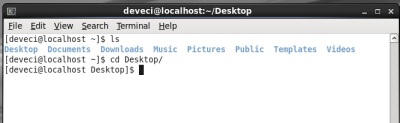
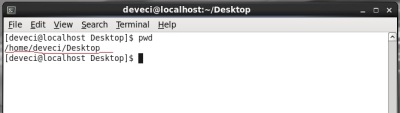
Emeğinize sağlık güzel derleme olmuş.